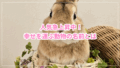パソコンやスマホで「2乗」の記号を打とうとして、「あれ?どうやるんだっけ?」と戸惑ったことはありませんか?
学校のレポートやビジネスの資料、ちょっとしたSNS投稿でも、2乗を正しく表示できるだけで、見栄えも信頼感もぐんとアップします。
今回は、そんな“2乗の打ち方”に困っている方のために、初心者さんでも今日からマスターできる方法を、デバイス別にわかりやすくご紹介します。
どの環境でも使えるよう、Windows、Mac、スマホ、ワードやエクセルなど主要ツールに対応した方法を集めました。
さっそく、あなたにぴったりの方法を見つけていきましょう!
デジタル時代に必要な「2乗」の打ち方とは?

指数を適切に表示することは、数字データの信頼性を高めます。
誤った表示はミスリードを招き、信頼を失う原因になります。
「²」のような上付き文字を瞬時に入力できれば、作業時間も短縮できます。
さらに、プレゼン資料の見栄えも向上し、プロフェッショナルな印象を与えられます。
多様なデバイスで統一された方法を知ることが、今の時代にはとても大切です。
ここからは、環境別の2乗の打ち方をわかりやすく解説していきます。
キーボードでの2乗の基本操作

一般的なPCキーボードには直接「²」キーは存在しません。
そこで活躍するのが「文字コード」や「ショートカットキー」です。
- Windowsの場合:Altキーを押しながらテンキーで「0178」と入力し、Altキーを離す → ² が表示されます。
- Macの場合:Optionキー+Shiftキー+8 で「²」または、文字ビューアから挿入します。
スマホやiPhoneでの2乗の入力方法

スマホでも2乗は入力可能です。
- iPhoneの場合:記号入力で「^」を選び、2と組み合わせて「^2」と入力。スペースを押すと変換候補に「²」が表示されます。
- Android(Gboardなど):「^2」と入力し変換ボタンを押すと候補に「²」が出てきます。
- Google日本語入力など:ひらがなで「すうじ」と入力して変換していくと、「²」が表示されることもあります。
WindowsとMacでの2乗の打ち方

Windowsの方法
- Alt + 0178(テンキーを使用)
- テンキーがないノートPCの場合は「Fnキー + Alt + 0178」
Macの方法
- control + command + space で「文字ビューア」起動 → 「superscript」や「上付き」と検索 → ² を選択
- Option + Shift + 8 でも可(環境による)
エクセルやワードで2乗を簡単に入力する方法

Microsoft Officeでは、フォント設定で上付き文字が可能です。
共通ショートカット
- Ctrl + Shift + =(上付き)
- ワードやエクセルどちらでも使用可
リボンメニューから
- 対象の「2」を選択
- フォント設定を開く
- 「上付き」にチェック
数式エディタやオブジェクトとしての数式挿入でも、キレイに整った指数を表示できます。
Googleドキュメントでの指数の入力手順

- 「挿入」→「特殊文字」
- 「superscript two」と検索して²を選択
- ショートカット「Ctrl + .」でも上付き切り替え可
Altキーを利用した効率的な入力方法
Windowsでは「Alt + 0178」など、テンキーを使ったショートカットが基本です。
UnicodeコードやIME辞書登録でショートカットの代わりにもできます。
2乗の入力を便利にするショートカット
ワード・エクセル
- Ctrl + Shift + =(上付き)
Mac
- control + command + space
- Option + 00B2 で直接Unicode入力
クロームブック
- IMEの変換ルールに「^2→²」などを登録
- 拡張機能「Auto Text Expander」活用も便利
数式を活用したセルでの計算方法

エクセルやGoogleスプレッドシートでは、
=A1^2と入力すればA1のセルの2乗が計算されます。
視覚的に²を入れたいだけなら、上付き文字や記号挿入で十分です。
2乗入力の悩みを解決するQ&A

「2乗が打てない」ときは?
- NumLockがオフになっていないか確認
- キーボードが英語配列など特殊なものではないか確認
- Macではビューアの設定が有効か確認
コピペで使える?
- 「²」を直接コピーして使うのもOK
- ただしフォントやスタイルに注意(崩れる場合あり)
設定で自動変換にできる?
- IME辞書登録で、「^2」や「にじょう」→「²」の変換が可能
まとめ:デジタル時代の2乗の打ち方をマスターしよう

2乗記号「²」は、工夫すればどの環境でもスムーズに入力できます。
記事で紹介した方法をぜひ試して、自分に合ったやり方を見つけてください。
一度覚えてしまえば、資料作成やメッセージがよりスマートになりますよ!
さいごに
日常のちょっとした数字表現でも、正しく打てることで大きな差が生まれます。
この記事が、あなたのデジタルスキルアップの一歩になればうれしいです。
今日からあなたも「²」マスターです♪